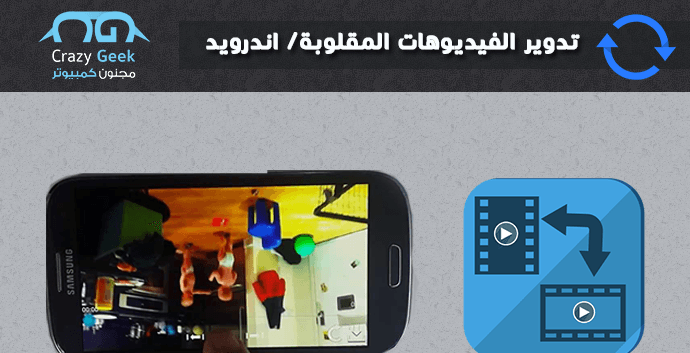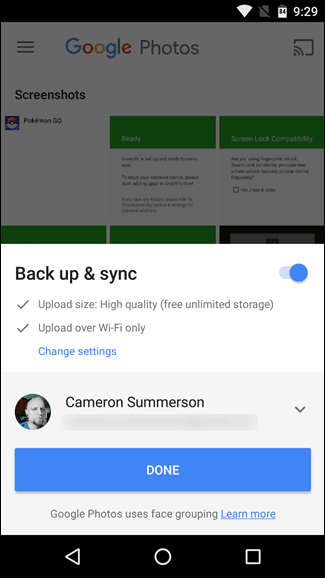بأسهل طريقة: تدوير الفيديوهات المقلوبة في هواتف اندرويد بضغطة واحدة
من المزعج عند تصوير فيديو وتحريك الكاميرا، يظهر الفيديو مقلوب حيث لا يقوم الهاتف بعمل Rotate تلقائي أثناء التصوير ولذلك يمكننا تدوير الفيديوهات المقلوبة في اندرويد بطريقة سهلة جداً ودون عناء البحث عن حلول وبرامج عديدة.
عند تصوير الفيديو بوضع أفقي بدون عمل Rotate وتعديل الزاوية، يتم تصوير الفيديو بشكل رأسي وأحياناً العكس وتحدث هذه المشكلة عدة مرات عند التصوير بكاميرا الاندرويد وتظهر بعض لقطات الفيديو مقلوبة لديك.
كيفية تدوير فيديو مقلوب اندرويد
اذا قُمت بتدوير الفيديو أثناء التصوير وعمل Rotate ستضطر إلى قص الفيديو لتعديله حيث سيظهر في منتصف الفيديو بعض المشاهد المقلوبة وكل هذا يُمكننا فعله عبر تطبيق سهل ومجاني.
تطبيق Google Photos للاندرويد يملك عدة أدوات رائعة لتخزين الصور والفيديو من هاتفك إلى خدمة تخزين جوجل السحابية كما يملك بعض أدوات تحرير الفيديو الأساسية التي نحتاجها ويمكنك تحميله من هنا.
إذا كانت هذه أول مرة تستخدم التطبيق، سيعرض لك رسالة Back up & Sync Setting لإعدادات الضبط للمزامنة سنختار فقط عبر الواي فاي Only Via wifi ثم اضغط Done لضبط اعدادات التطبيق.
الآن إبحث عن الفيديو المقلوب الذي تريد تدويره عبر حساب جوجل ثم قم بتشغيله وعند إيقاف الفيديو في أي لحظة، ستظهر لك أدوات تحرير الفيديو وقم بالضغط على ايقونة التعديل Edit.
ابحث عن زر وخيار Rotate في تطبيق Google Photos واضغط عليه، والآن أصبح بإمكانك تدوير الفيديو 90درجة في كل نقرة وقم باختيار الزاوية المُلائة لتعديل الفيديو المقلوب وإعادته لحالته الطبيعية.
بعد الإنتهاء من التعديل وتدوير الفيديو المقلوب يُمكننا أن نضغط حفظ Save للفيديو وتخزينه على جوالك الذكي أو عبر خدمة Google photos السحابية ويتم حفظ نسخة جديدة من الفيديو والإبقاء على النسخة الأصلية.
يُمكنك أيضا قص الفيديو المقلوب من نفس التطبيق عبر عرض خيارات تحرير الفيديوهات في التطبيق والوصول إلى خيار Trim & Cut وقم بتشغيل الفيديو وإستعراضه قبل قص المقاطع.
هل تواجهك أي مشاكل أو إستفسارات؟ شاركنا عبر التعليقات.. ” أخبرنا بإسم تطبيق تعتمد عليه في تدوير الفيديوهات المقلوبة في اندرويد”